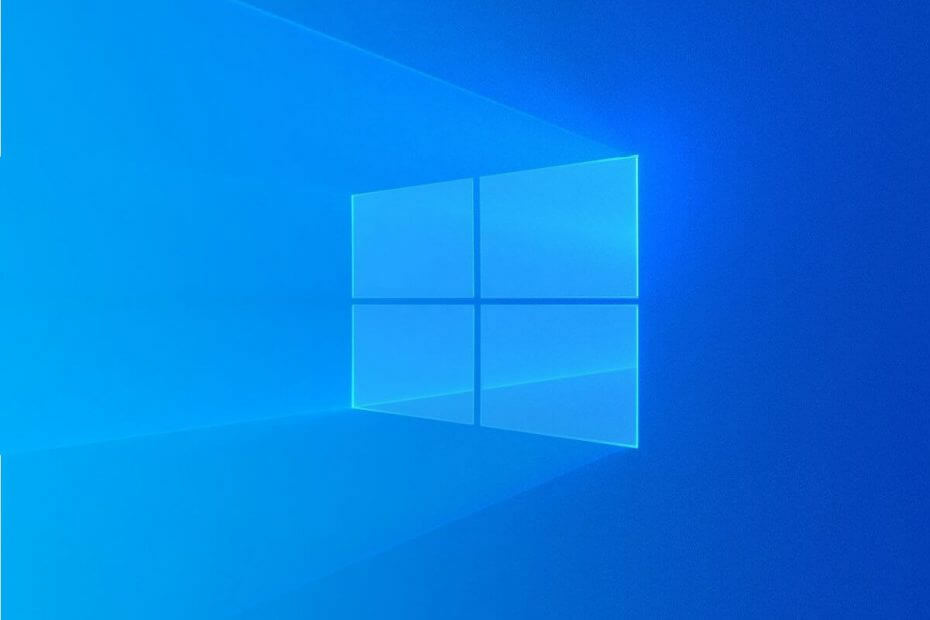
Ši programinė įranga ištaisys įprastas kompiuterio klaidas, apsaugos jus nuo failų praradimo, kenkėjiškų programų, aparatūros gedimų ir optimizuos jūsų kompiuterį, kad jis būtų maksimaliai efektyvus. Išspręskite kompiuterio problemas ir pašalinkite virusus dabar atlikdami 3 paprastus veiksmus:
- Atsisiųskite „Restoro“ kompiuterio taisymo įrankį pateikiamas kartu su patentuotomis technologijomis (galima įsigyti patentą čia).
- Spustelėkite Paleiskite nuskaitymą rasti „Windows“ problemų, kurios gali sukelti kompiuterio problemų.
- Spustelėkite Taisyti viską išspręsti problemas, turinčias įtakos jūsų kompiuterio saugumui ir našumui
- „Restoro“ atsisiuntė 0 skaitytojų šį mėnesį.
Norėdami prisijungti prie kompiuterio, kuriame veikia „Windows 10“, jums reikės administratoriaus paskyros, apsaugotos administratoriaus slaptažodžiu.
Problema ta, kad, kaip ir bet kurį kitą slaptažodį, esate linkę jį pamiršti.
Nežinoti „Windows“ administratoriaus slaptažodžio gali būti gana sunku.
Priklausomai nuo administratoriaus paskyros privilegijų, pamiršę slaptažodį galite neleisti įdiegti jokios programinės įrangos ar net prisijungti prie kompiuterio.
Nors slaptažodžio atkūrimas nėra toks paprastas dėl saugumo, tačiau galite padaryti keletą dalykų.
Kaip atkurti „Windows 10“ administratoriaus slaptažodį
1. Naudokite slaptažodžio nustatymo iš naujo diską
Tai yra oficialus „Microsoft“ naudojamas metodas, kai pametate slaptažodį.
Vienintelė metodo problema yra ta, kad diską reikia sukurti iš anksto.
Jei netoliese yra slaptažodžio nustatymo iš naujo diskas, tereikia prisijungti prie „Windows 10“ ir paprasčiausiai paprašyti iš naujo nustatyti slaptažodį.
2. Prisijunkite naudodami alternatyvias prisijungimo parinktis
Norėdami iš naujo nustatyti slaptažodį, galite naudoti padidintą komandų eilutę.
Vienintelė problema yra ta, kad jums pirmiausia reikia Prisijungti naudojant PIN kodą, paveikslėlio slaptažodį ar kitą administratoriaus abonementą, prisijungusį prie to kompiuterio.
Prisijungę atlikite šiuos veiksmus:
- Paspauskite „Windows“ + X
- Pasirinkite Komandinė eilutė (administratorius)
- Įveskite šią komandinę eilutę:
grynojo vartotojo abonemento_vardas naujas_ slaptažodis
Pakeiskite account_name savo vartotojo vardu, o new_password - nauju slaptažodžiu, kurio norite
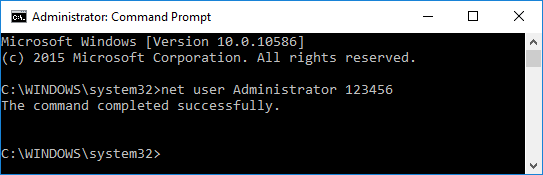
Arba galite naudoti trečiosios šalies slaptažodžių atkūrimo įrankį, kuris galės atlikti tiesioginės atminties analizę ir per kelias minutes pateikti norimus duomenis.
⇒ Gaukite „Passware“
Slaptažodžių atkūrimas yra per daug painus? Peržiūrėkite šį vadovą ir viską labai palengvinkite.
3. Iš naujo nustatykite „Microsoft“ administratoriaus paskyros slaptažodį internete
Aplankykite „Windows Live“ slaptažodžio nustatymo iš naujo puslapis ir paprasčiausiai paprašykite pakeisti slaptažodį.
Vienintelis dalykas, kurį turėtumėte žinoti, yra tai, kad turite pateikti alternatyvų el. Pašto adresą ir telefono numerį
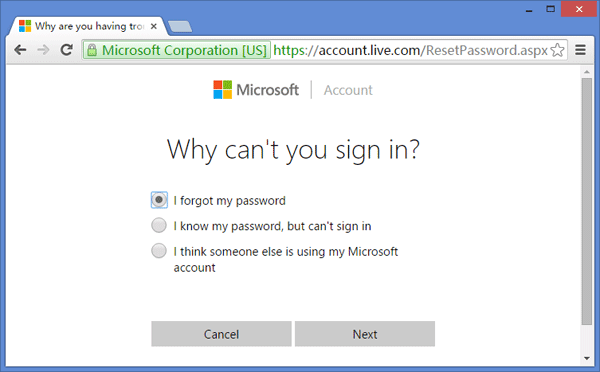
4. Iš naujo nustatykite „Windows 10“ administratoriaus slaptažodį naudodami „PCUnlocker“
Su PCUnlocker galite tiesiog sukurti įkrovos vaizdas kompaktiniame diske ar USB atmintinėje.
Vėliau jums tiesiog reikia įkelkite iš atvaizdoir pamatysite visas paskyras, prisijungusias prie to kompiuterio.
Kai būsite ten, pasirinkite vieną iš savo vietinių paskyrų ir spustelėkite Atstatyti slaptažodį mygtuką.
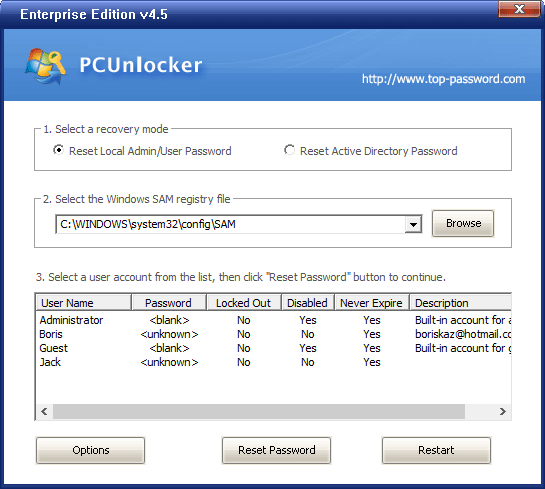
5. Iš naujo nustatykite „Windows 10“ administratoriaus slaptažodį naudodami „MSDaRT“
„DaRT“, taip pat žinomas kaip „Microsoft“ diagnostikos ir atkūrimo įrankių rinkinys, yra profesionalus „Microsoft“ sukurtas įrankis.
Viskas, ką jums reikia padaryti, tai paleisti kompiuterį naudojant „DaRT“ atkūrimo diską.
Tada tiesiog paleidžiate įmontuotą šaltkalvio vedlio įrankį, kuris leidžia iš naujo nustatyti bet kurios vietinės paskyros „Windows 10“ slaptažodį.
Vienintelis to trūkumas yra tas, kad DaRT nėra nemokamas.
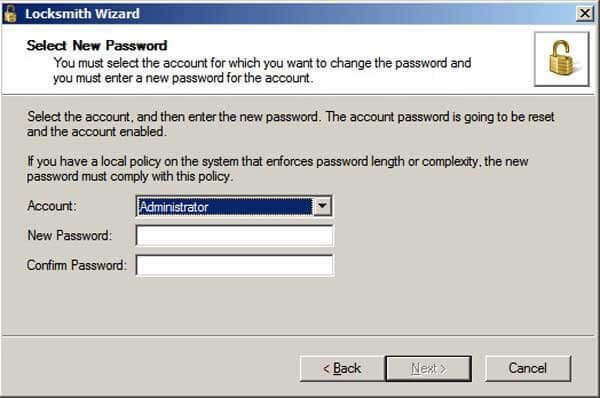
6. Atkurkite kompiuterio ankstesnę būseną
Jei nežinote, kaip naudoti atstatymo diską, arba jei jūsų kompiuteris užšifruotas naudojant a „BitLocker“, jūsų vienintelis pasirinkimas yra a sistemos atkūrimo.
Vienintelis trūkumas yra tas, kad turite prisiminti slaptažodį, kurį turėjote tuo pačiu tiksliu laiku.
Be to, atkreipkite dėmesį, kad šis metodas taip pat yra vienintelis, kuris gali ištrinti programas.
 Vis dar kyla problemų?Ištaisykite juos naudodami šį įrankį:
Vis dar kyla problemų?Ištaisykite juos naudodami šį įrankį:
- Atsisiųskite šį kompiuterio taisymo įrankį įvertintas puikiai „TrustPilot.com“ (atsisiuntimas prasideda šiame puslapyje).
- Spustelėkite Paleiskite nuskaitymą rasti „Windows“ problemų, kurios gali sukelti kompiuterio problemų.
- Spustelėkite Taisyti viską išspręsti patentuotų technologijų problemas (Išskirtinė nuolaida mūsų skaitytojams).
„Restoro“ atsisiuntė 0 skaitytojų šį mėnesį.
![Kaip atkurti išsamią „Zimbra“ prisijungimo informaciją [trumpasis vadovas]](/f/570df9ca81146655ff1d8cfd55822699.jpg?width=300&height=460)

